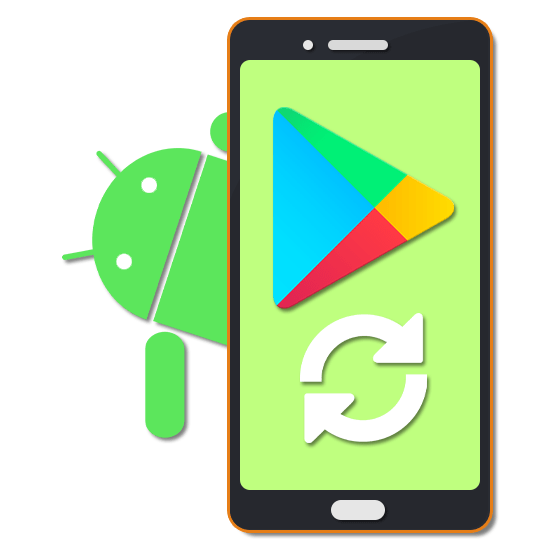
Одним из главных компонентов операционной системы Android является Google Play Market, по совместительству выступающий главным источником обновлений для компонентов и приложений. Данная программа в обязательном порядке должна периодически обновляться, однако иногда автоматическая загрузка новой версии невозможна. Исправить ситуацию можно путем самостоятельной установки нужного обновления.
Обновление Google Play Маркета вручную
В ходе статьи будет уделено внимание только самостоятельной установке обновления как с помощью стандартных средств Google, так и посредством сторонних инструментов.
Способ 1: Системные средства
Максимально простой и доступный способ апдейта Плей Маркета заключается в использовании стандартной функции данного сервиса, предназначенной для проверки и установки актуальной версии. Этот способ можно считать скорее полуавтоматическим, так как подавляющее большинство действий происходит в фоновом режиме и не зависит от действий владельца устройства.
Что делать если андроид не заходит в аккаунт Google и в Play Маркет
- Откройте приложение Google Play Market, разверните главное меню в левом верхнем углу экрана и выберите раздел «Настройки». Действие аналогично для любых версий операционной системы и магазина.
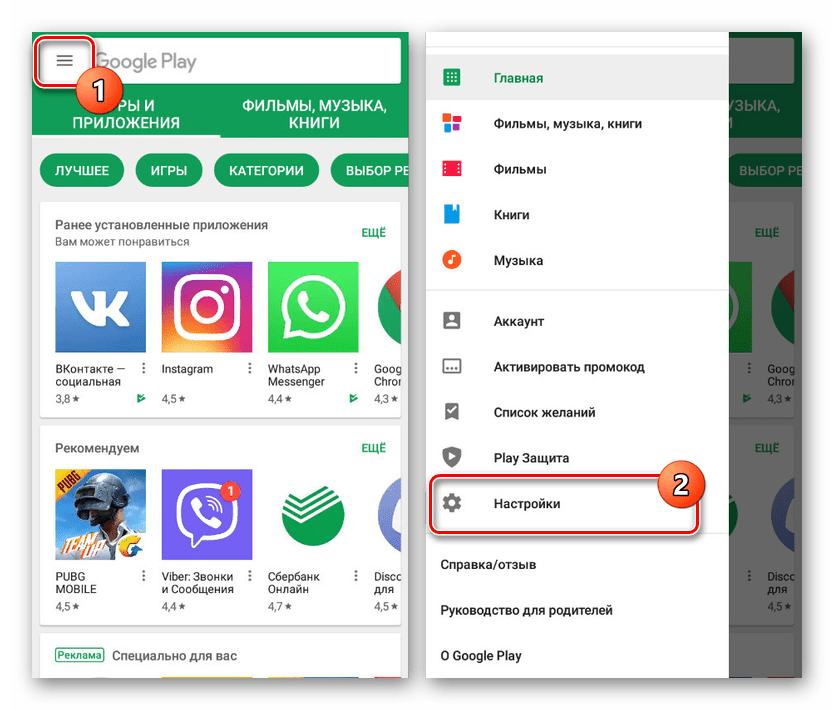
- Чтобы проверить обновления и вместе с тем инициировать загрузку последней версии клиента, найдите и тапните по строке «Версия Play Маркета». В результате на экране отобразится уведомление и начнется скачивание актуальных компонентов, занимающее продолжительный период времени.

Если по прошествии получаса в разделе «Версия Play Маркета» не изменилась информация об установленном клиенте, обязательно перезапустите устройство. Так или иначе этот способ является наиболее удобным и безопасным на фоне дальнейших альтернативных решений.
Способ 2: Загрузка APK-файла
Многие приложения, доступные для скачивания и автоматической установки в Плей Маркете, можно самостоятельно загрузить из интернета в виде единого APK-файла. Такое ПО отличается меньшей надежностью из-за отсутствия Play Защиты, но в то же время позволяет установить любую программу, включая и сам Play Market.
Шаг 1: Настройки устройства
- Чтобы без проблем установить нужное приложение, первым делом откройте системное приложение «Настройки» и в блоке «Личные данные» выберите раздел «Безопасность». В некоторых оболочках этот пункт вынесен в отдельный подраздел.
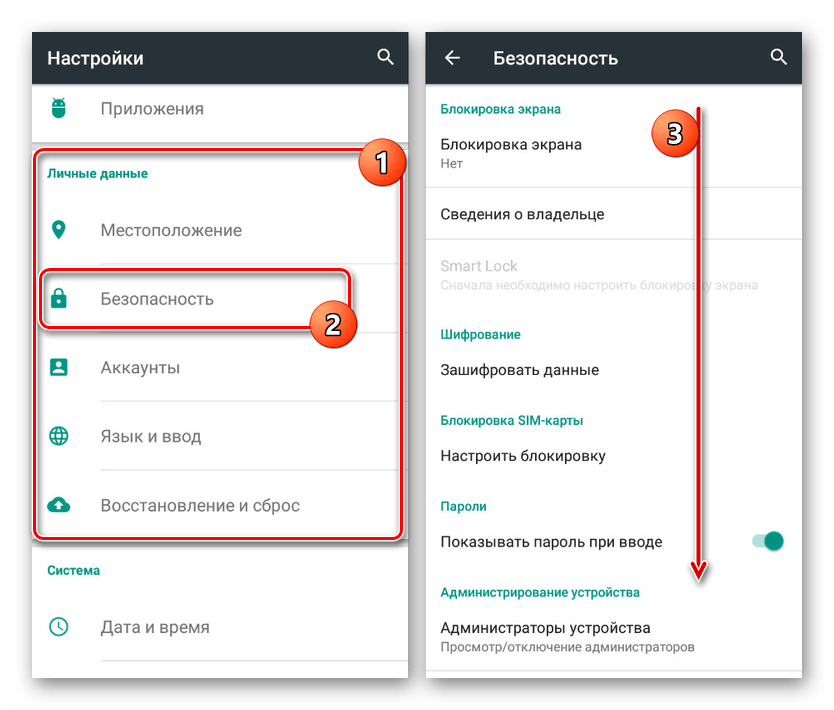
- После перехода на указанную страницу найдите блок «Администрирование устройства» и воспользуйтесь ползунком в строке «Неизвестные источники». В результате появится уведомление и функция активируется.
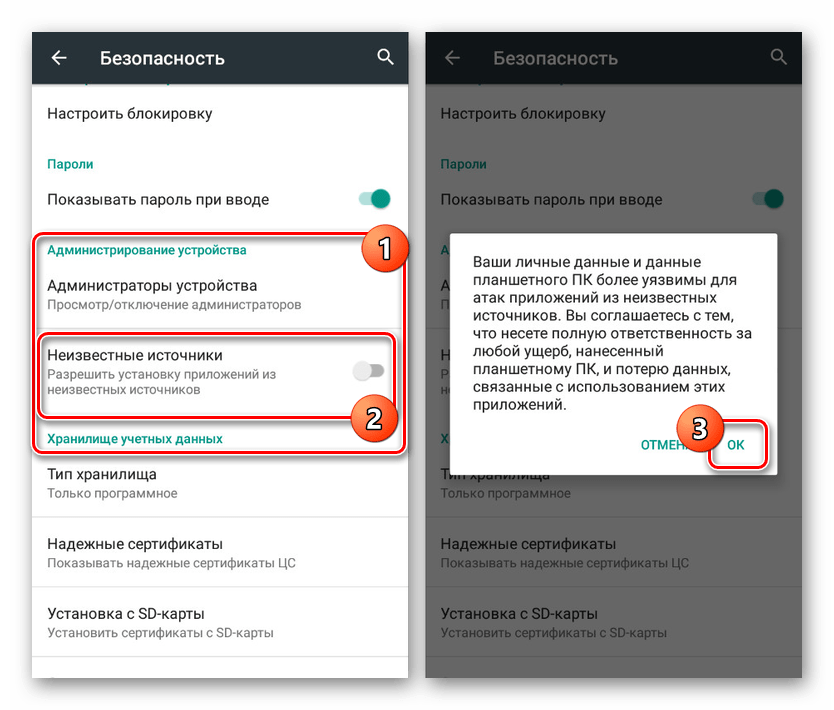
Шаг 2: Загрузка и установка
НЕ УСТАНАВЛИВАЮТСЯ ПРИЛОЖЕНИЯ ИЗ ПЛЕЙ МАРКЕТА НА АНДРОИД ТВ БОКСЕ — ТРИ ПРОСТЫХ РЕШЕНИЯ
Для дальнейших действий потребуется браузер, чтобы посетить один из специальных ресурсов и загрузить нужную версию Play Маркета. В нашем случае источником APK-файла выступает форум 4PDA, однако существует множество альтернативных вариантов вроде APKPure и TRASHBOX.
- Откройте страницу по ниже представленной ссылке и в разделе «Скачать» найдите свежую версию Плей Маркета. После повторного перехода тапните по ссылке вида «Google Play Store номер_версии.apk».
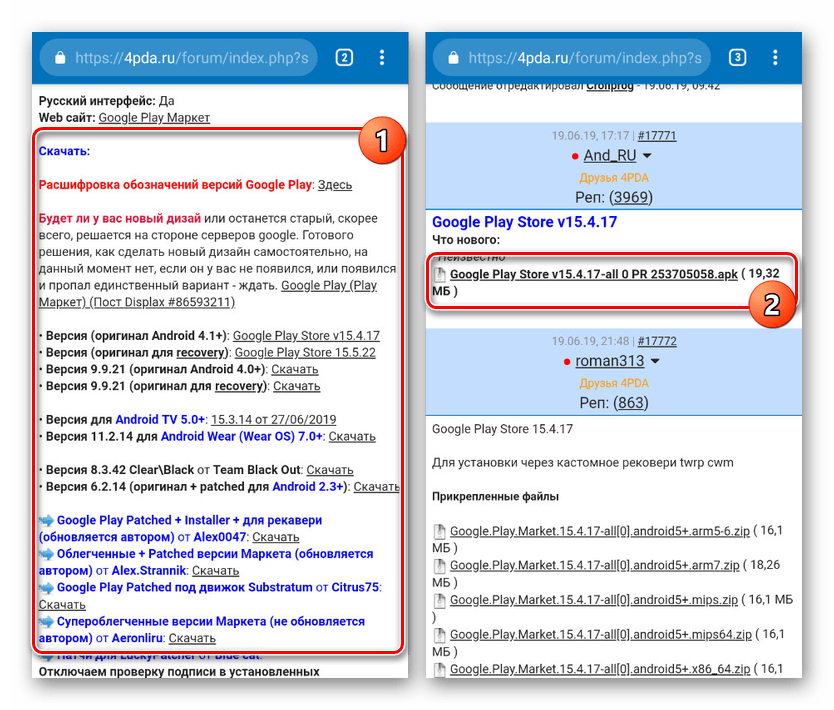
- Подтвердите скачивание файла в браузере и по окончании перейдите в папку с загрузками. Для продолжения нажмите по недавно добавленному APK-файлу.
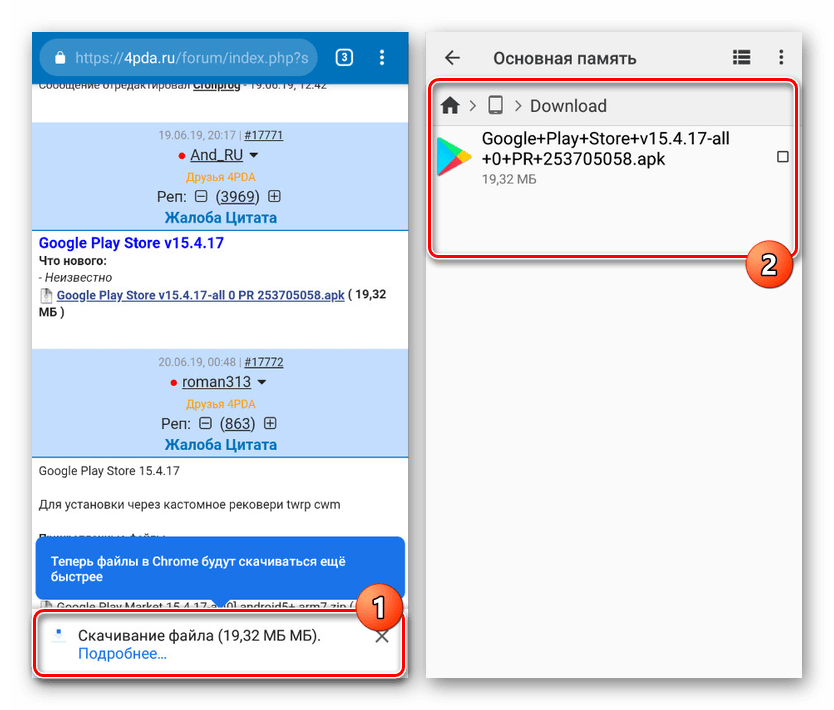
- На следующем этапе вы можете ознакомиться со списком изменений и начать инсталляцию, воспользовавшись кнопкой «Установить» в нижней части экрана. Если устройство не поддерживает Плей Маркет, данная страница не появится.
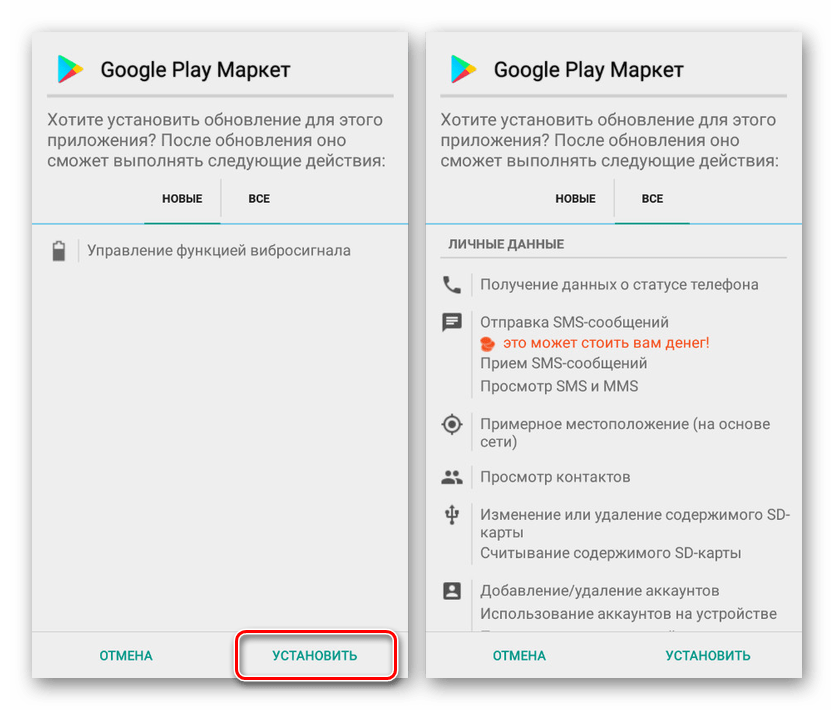 После непродолжительной установки отобразится уведомление об успешном завершении и на этом процедуру можно считать завершенной. Учтите, оформление и некоторые другие особенности магазина могут не измениться вместе с версией Play Маркета.
После непродолжительной установки отобразится уведомление об успешном завершении и на этом процедуру можно считать завершенной. Учтите, оформление и некоторые другие особенности магазина могут не измениться вместе с версией Play Маркета. 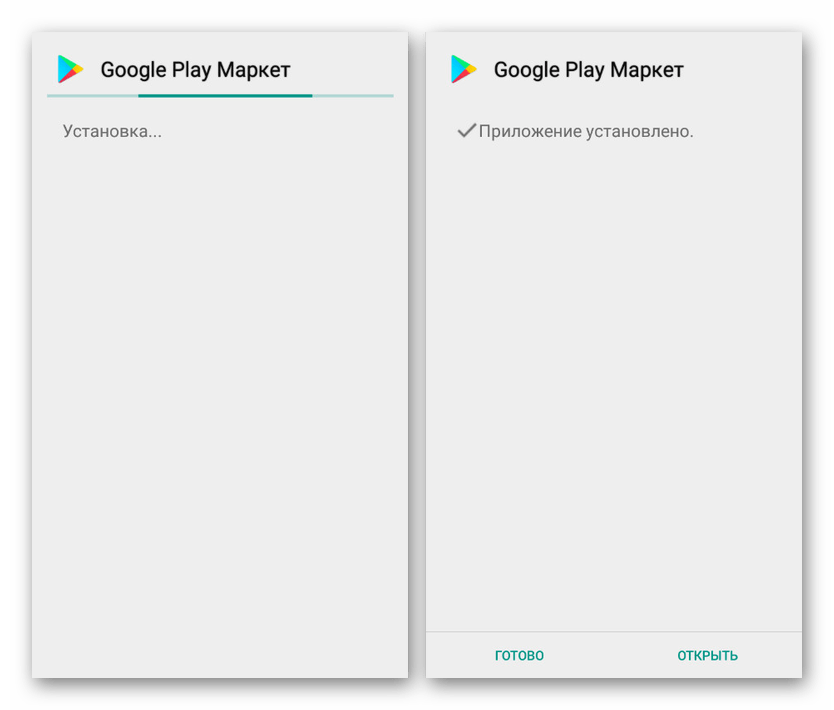
Как видно, способ требует минимум действий, но при этом позволяет обновить программу до последней версии, по крайней мере, ограничиваясь вариантом на сайте с APK-файлом. Именно подобный подход можно отнести к рекомендованным, так как на устройстве с уже имеющимся магазином ошибки возникают крайне редко. К тому же именно благодаря этому методу становится возможной установка определенной версии приложения до последних вышедших обновлений.
Устранение проблем
Иногда обновление Плей Маркета может сопровождаться различного рода ошибками, связанными с невозможностью установки свежего апдейта. В таких случаях необходимо проверить параметры интернета и устойчивость сигнала. Для успешного обновления стандартными методами требуется надежное подключение к сети.
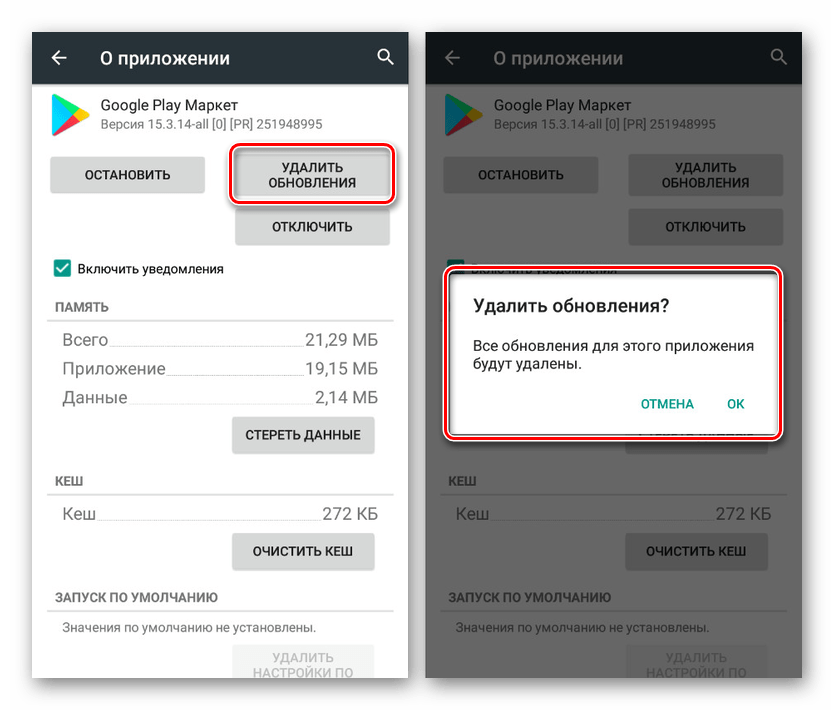
В случае с APK-файлами для успешного апдейта может потребоваться удаление существующих обновлений Google Play Market. Для этого откройте страницу программы в разделе «Приложения» и тапните по «Удалить обновления».
Заключение
Представленные методы позволять вам без проблем произвести обновление рассматриваемого приложения на любом Android-устройстве с предустановленным магазином. В то же время при использовании смартфона без добавленного по умолчанию Play Маркета лучше всего ознакомиться с другой инструкцией на сайте.
Источник: lumpics.ru
Как обновить Плей Маркет на Андроиде

Сервис Google Play, или, как он теперь называется, Play Маркет – это официальный репозиторий различных приложений и игр для операционной системы Android, позволяющий загружать миллионы продуктов от различных разработчиков по всему миру. Для iOS разработан App Store, а для Андроида Play Маркет. Но иногда он тормозит, не обновляет игры, приложения или вовсе не может найти продукт по определенному названию, хотя такое наименование там точно присутствует. Что же в этом случае делать?
Вы можете обновить Плей Маркет, так как у вас, скорее всего, установлена старая версия, и поэтому возникают проблемы с синхронизацией, обновлениями других приложений, поиском и прочими действиями. Вот только не многие пользователи знают, как это сделать. Мы описали все возможные способы.
- 1 Через настройки Play Маркет
- 2 Очистка кэша на смартфоне
- 3 Общий сброс настроек
- 4 Установка отдельного APK-приложения
- 5 Переустановка Google Play
- 6 Автоматическое обновление через APKUpdater
Через настройки Play Маркет
Это своего рода «принудительное» обновление, так как по умолчанию Google Play должен обновляться автоматически. Но, если этого не произошло, можно все действия выполнить в ручном режиме, чтобы избавиться от проблемы. В итоге порядок действий следующий:
- Откройте приложение Play Маркет на своем телефоне;
- На главном экране кликните по вкладке с тремя линиями в левом верхнем углу;

- Выберите там пункт «Настройки»;

- Пролистните список вниз, пока не найдете вкладку «Версия» и нажмите по ней;

- Если для данного приложения будут доступны новые версии, появится соответствующее уведомление, где вам нужно будет нажать «Ок». В противном случае апдейтов нет, и придется решать проблему другими способами!
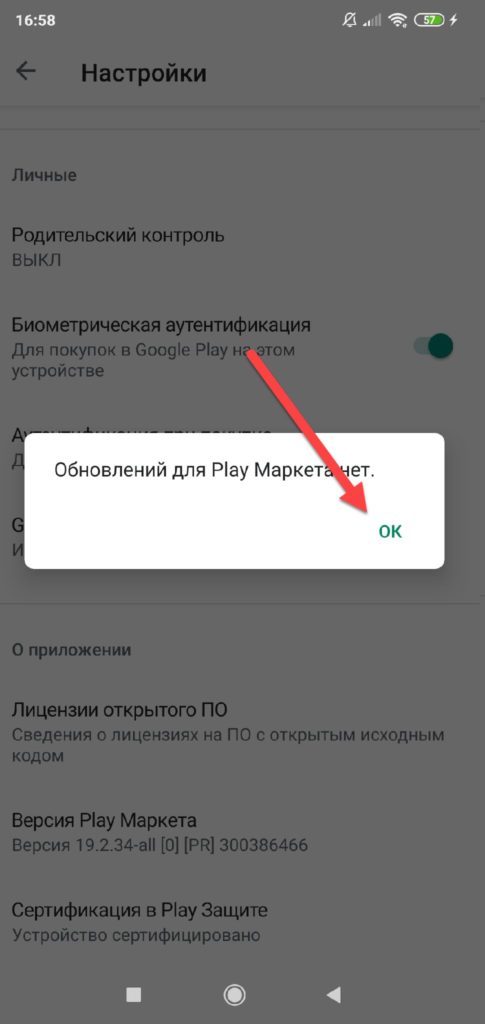
Внимание! В некоторых случаях требуется перезагрузка устройства, поэтому перезагрузите ваш смартфон и еще раз запустите Play Маркет, чтобы проверить там наличие доступных обновлений.
Очистка кэша на смартфоне
В некоторых случаях необходимо очистить кэш приложения, чтобы оно запросило доступ к обновлениям и все-таки получило их. Для этого выполняете действия:
- В своем смартфоне заходите в «Настройки»;
- Далее находите пункт «Приложения» и в списке находите Play Маркет;


- Нажимаете по этой вкладке и выбираете там пункт «Очистить». Мы рассматриваем на примере Xiaomi Mi 8 Lite, поэтому некоторые пункты меню у вас могут отличаться;


- Далее в появившемся окошке выбираете «Очистить кэш» и подтверждаете операцию;

- Теперь перезагружаете смартфон и проверяете наличие обновлений для данного приложения.
Общий сброс настроек
Этот вариант советуем использовать только тем пользователям, которые недавно приобрели смартфон и еще ничего не успели на него загрузить или им попросту нечего терять. В случае общего сброса настроек все данные с вашего телефона будут удалены, и он будет возвращен в то состояние, как будто вы его только что купили в магазине. То есть, будет установлен стандартный набор приложений, все настройки выставлены по умолчанию, удалена пользовательская информация. У нас о сбросе настроек до заводских есть отдельная статья, где описаны все способы и рекомендации.
Установка отдельного APK-приложения
Вы можете загрузить на свой смартфон отдельную версию приложения Play Маркет, загруженную со сторонних источников. Только выбирать нужно проверенные ресурсы, где выкладываются оригинальные файлы без вирусов и прочих «неожиданностей», например, на trashbox. Для этого необходимо выполнить действия:
- На своем смартфоне разрешите установку из неизвестных источников. Если не знаете, как это делается, прочитайте в нашей отдельной статье, где мы подробно описали весь процесс;
- В браузере перейдите на сайт trashbox и в поиске введите Play Маркет;

- Скачайте apk-файл и установите его на смартфоне;
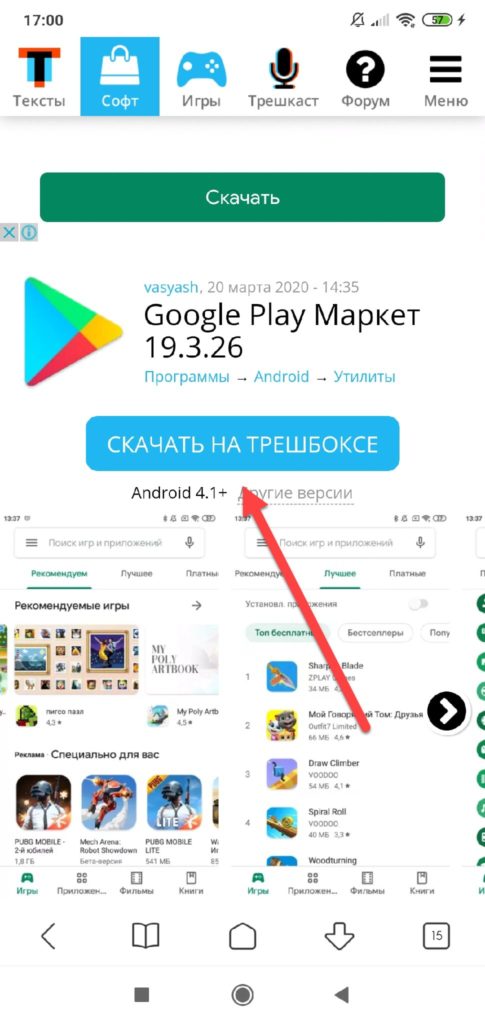
- Как только установка будет завершена, откройте Play Маркет и проверьте, есть ли для него обновления или нет.
Внимание! Если у вас уже установлена определенная версия маркета, то инсталляция такого же приложения будет невозможна. Также обращаем ваше внимание, что в некоторых смартфонах по умолчанию нет Google Play, поэтому в этих случаях данный пункт очень выручает.
Переустановка Google Play
Вы можете удалить Play Маркет со своего телефона и загрузить его заново. Ведь штатные приложения нельзя стирать со своего смартфона, скажете вы! Да, стандартными средствами нельзя, однако можно скачать специальную утилиту, которая позволит вам сделать это в несколько кликов.
- Загрузите на свой смартфон приложение Root Uninstaller. Оно доступно в Google Play, поэтому проблем не возникнет. Если на момент прочтения данного материала оно будет отсутствовать, загрузите со сторонних источников;
- Запустите программу на своем устройстве и дождитесь, пока не будет загружен полный список всех служб из системы;

- Вверху нажмите на вкладку «Сортировки» и выберите там вариант по «Имени», чтобы быстро найти нужный нам компонент;

- В списке теперь найдите Google Маркет и нажмите по нему;
- Далее в следующем окне нажмите «Удалить» и подтвердите операцию;
- В большинстве случаев изначально происходит удаление обновлений, поэтому вам нужно будет подтвердить это действие, нажав Uninstall updates, а уже потом стереть и сам Google Play.
Внимание! Для работы этой утилиты требуется наличие root-прав. Если не знаете, как получить рут права на Андроиде, читайте нашу отдельную статью. На этом процесс удаления Google Маркет завершен! Теперь вам нужно будет загрузить новую версию (желательно последнюю) со сторонних сайтов и проверить работоспособность.
Также важно знать, что при перезагрузке смартфона и подключения к интернету возможна автоматическая загрузка данного сервиса.
Автоматическое обновление через APKUpdater
Во многих ситуациях, связанных с обновлениями, помогает утилита APKUpdater, позволяющая автоматически определять, для каких приложений и служб есть апдейты. В основном данный инструмент используется теми пользователями, которые загружают на свои устройства приложения из сторонних источников. То есть, этих продуктов в Google Play нет, и фактически искать обновления приходится в ручном режиме, но все это можно заменить на автоматический поиск, просто воспользовавшись таким решением.
И в случае с Google Play также можно разрешить ситуацию, просто загрузив этот инструмент и проверив, есть ли для маркета обновления или нет.
- Введите в поиске браузера запрос APKUpdater и выберите сайт для загрузки;
- Мы скачали с официального репозитория Github, потому что это самый проверенный источник среди всех;
- Загрузите приложение на свой смартфон и запустите его;
- Перейдите во вкладку Updates и найдите там Google Play;

- Нажмите Install внизу, после чего будете переадресованы на страничку с загрузкой apk-файла;

- Скачайте его и установите на своем смартфоне.
После этих действий вы сможете полноценно использовать последнюю версию загруженного и обновленного приложения. Таким образом можно искать апдейты для любых продуктов, даже тех, которые никогда не выкладывались в Google Play или были удалены оттуда.
Как видите, обновить Плей Маркет на Андроиде можно разными способами, и все зависит от конкретной проблемы. Сброс до заводских настроек используйте только в крайнем случае, если ни один из предложенных нами вариантов вам так и не помог. Только учтите, что нужно обязательно сделать резервную копию данных, так как информация будет полностью удалена с вашего устройства. Если у вас так и не получилось решить проблему, отпишитесь в комментариях, указав вашу марку телефона, модель и версию Android.
Поделиться ссылкой:
Источник: tehnotech.com
Почему не обновляются приложения в Play Market: 7 способов решить проблему

Всех приветствую на портале WiFiGiD.RU! И у нас рубрика очередных проблем с Android телефоном – по каким-то неведанным причинам не обновляются приложения в Play Market. Давайте для начала посмотрим основные причины:
- Блокировка использования мобильного интернета.
- Сбой в работе программы Play Market.
- Поломка сервисов и модулей, которые работают с программой.
- Сбой операционной системы.
- Вирусы.
- Неправильное использование кеша и временных файлов в Плей Маркет.
- Устаревшая ОС.
- Поломка самой программы.
- Недостаточно места на внутреннем накопителе.
В первую очередь проверьте, что вы подключены к интернету. Можно попробовать переподключиться к другому источнику. Откройте любой браузер и проверьте, что вы можете зайти хоть на какую-нибудь страничку. Если вы не можете подключиться к интернету – читаем эту инструкцию (ссылка). Если есть возможность, подключитесь к Wi-Fi.
Если с интернетом все в порядке – приступаем к шагам, которые я описал в статье ниже. После каждого шага проверяйте, работает ли обновление в Play Market. Поехали!
ШАГ 1: Проверка подключения
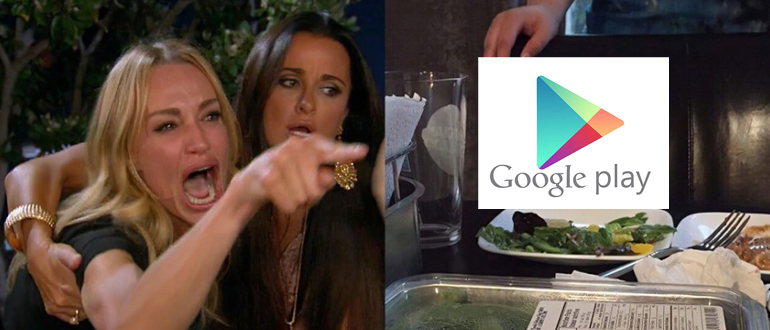
Почему не обновляются приложения в Плей Маркете? – чаще всего виной служит настройка, которая запрещает загрузку приложений при подключении к мобильной связи. Она включена не просто так – ведь многие современные тарифные планы не безлимитные, а значит при скачивании подобных обновлений может взыматься плата. Поэтому у вас есть два варианта. Первый – вы можете просто подключиться к любой Wi-Fi сети. Второй вариант – это убрать эту настройку и разрешить телефону скачивать обновления через мобильный интернет.
- Откройте Play Market.
- Далее нажмите по вашей аватарке, чтобы открыть дополнительное меню. На некоторых прошивках, чтобы туда попасть, нужно нажать по трем точкам или линиям в правом (или левом) верхнем углу.
- Переходим в «Настройки».
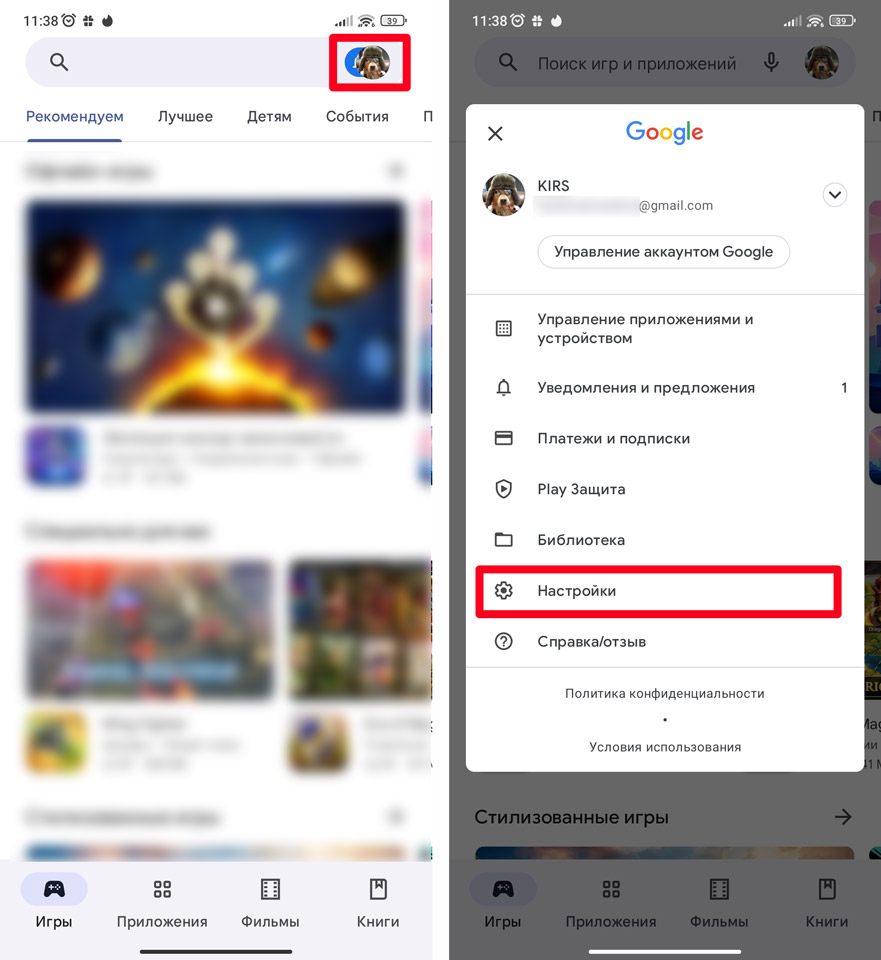
- Раскрываем вкладку «Настройки подключения» и жмем по настройке «Автообновление приложений».
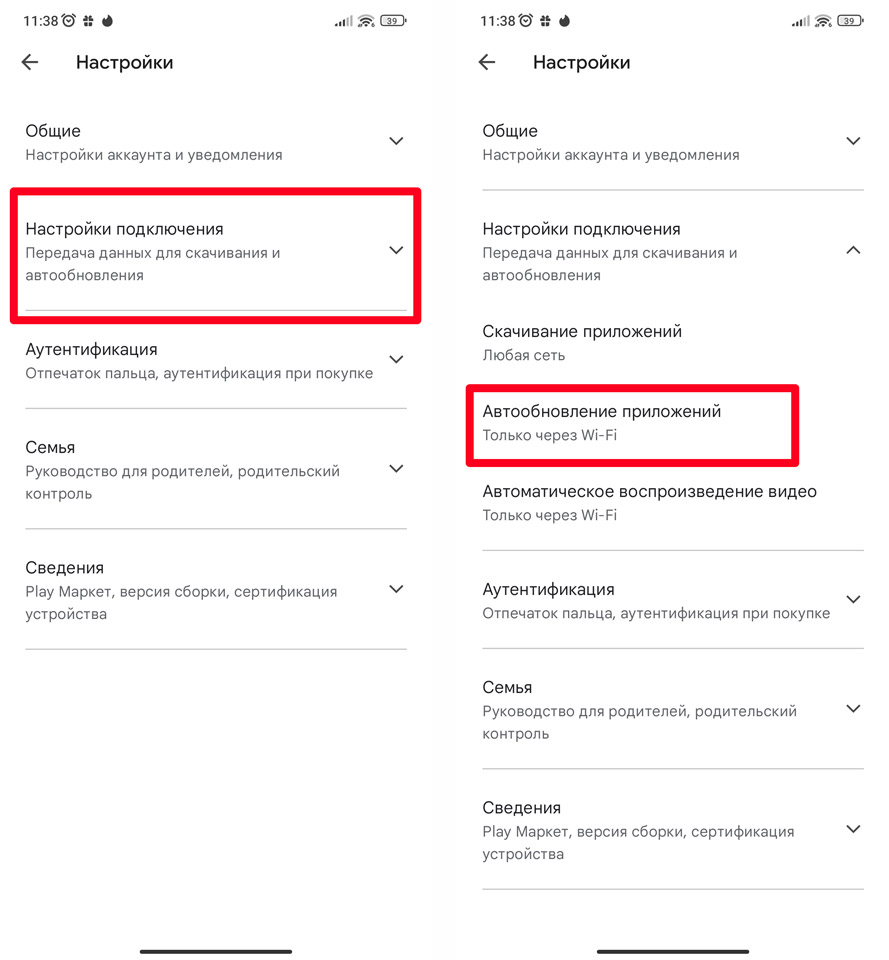
- Скорее всего будет стоять настройка «Только Wi-Fi» – ставим «Любая сеть». Будьте аккуратны, так как в таком случае все ваши приложения будут обновляться через мобильный интернет. Если у вас не безлимитный интернет – трафик может закончиться очень быстро.
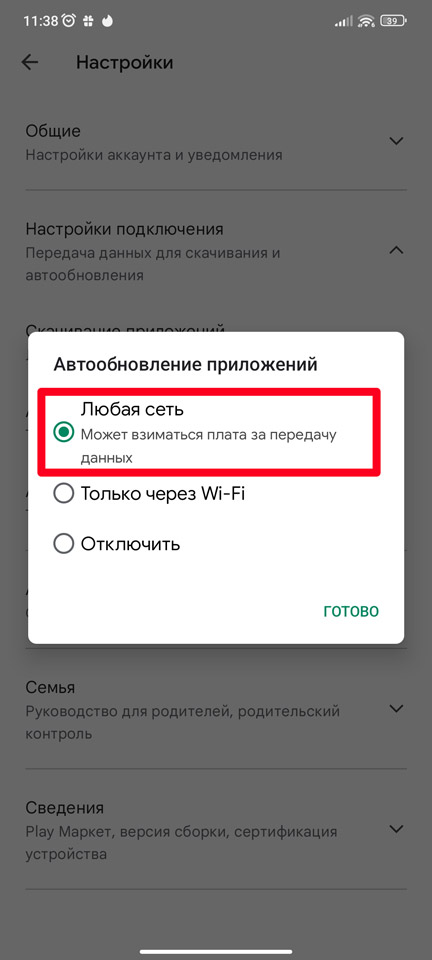
ШАГ 2: Проверка места
Если на внутреннем носителе у вас недостаточно места, тогда, скорее всего, приложения не могут обновиться из-за этого. При этом вы можете видеть различного рода ошибки – например, бесконечная проверка обновлений в Play Market. Тут у нас есть несколько вариантов:
- Сделать очистку телефона от всякого мусора и лишних файлов. Советую обязательно ознакомиться с этой статьей – она мне в свое время помогла очистить до 30 ГБ на бюджетном смартфоне.
- Перекинуть фото, видео и другую важную информацию на карту памяти.
- Переустановить приложение туда же, на SD-карту.
- Перекинуть фото и видео в облако или на компьютер.
Для очистки можно воспользоваться системным приложением «Files» – просто запускаем его и жмем по кнопке «Освободить». На Xiaomi программа так и называется – «Очистка».

ШАГ 3: Проблема с Play Market
Иногда Плей Маркет не обновляет приложения из-за внутренней ошибки. Все же вы должны понять, что это такое же программное обеспечение, как и любая другая программа, и сам Google Play может зависать и тупить. Мы можем сделать вот что:
- Откройте настройки смартфона.
- Зайдите в раздел с приложениями.
- Раскройте весь список установленных программ на телефоне.
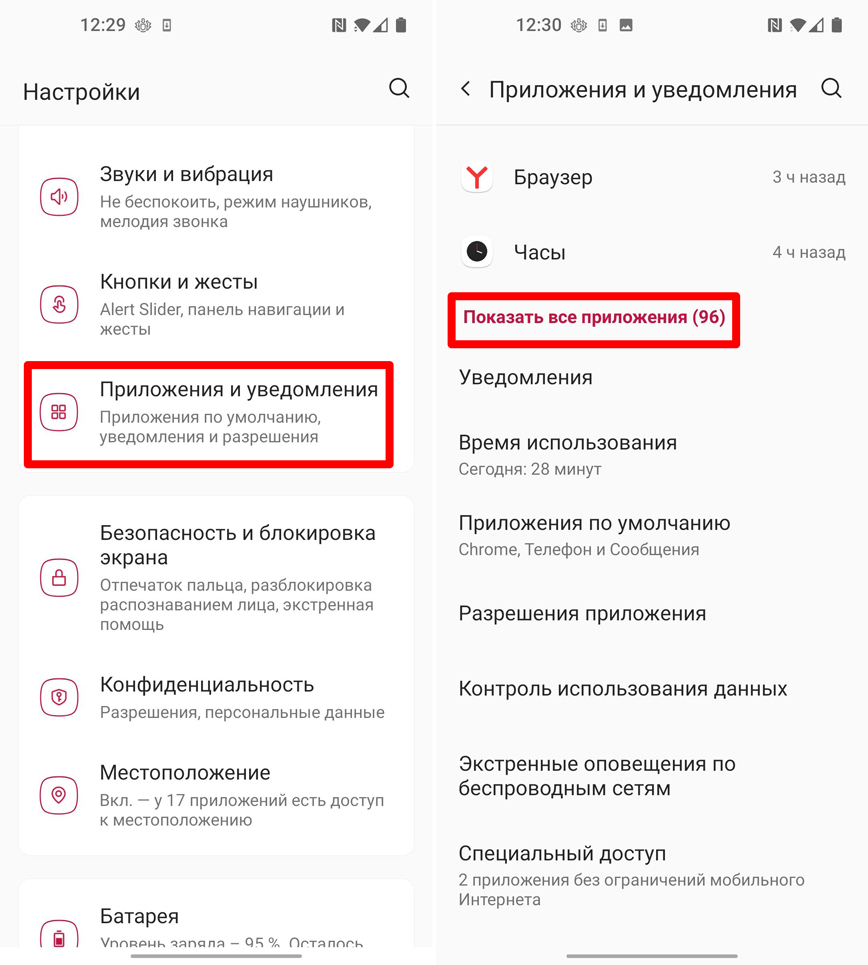
- Найдите «Google Play Market» и зайдите туда.
- Сначала остановите ПО. Далее переходим в подраздел «Хранилище и кеш».
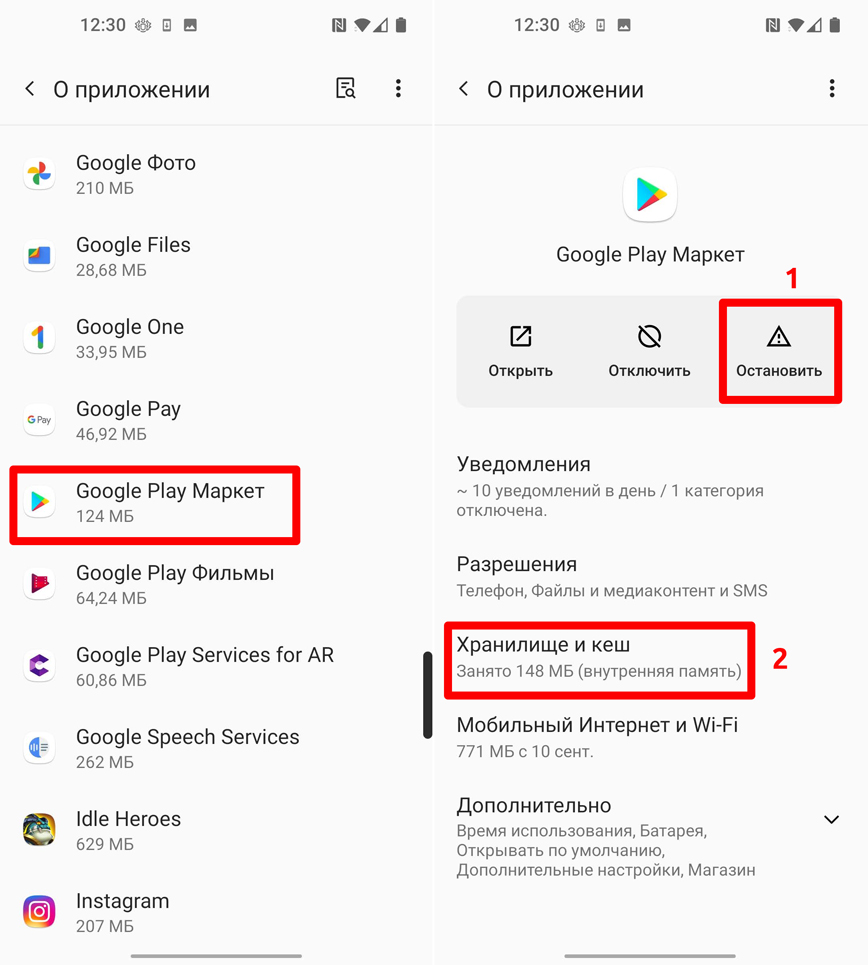
- Сначала очищаем полностью кеш, а потом очищаем хранилище. После этого данные с Play Market будут удалены. Не переживайте, сама программа останется в системе.
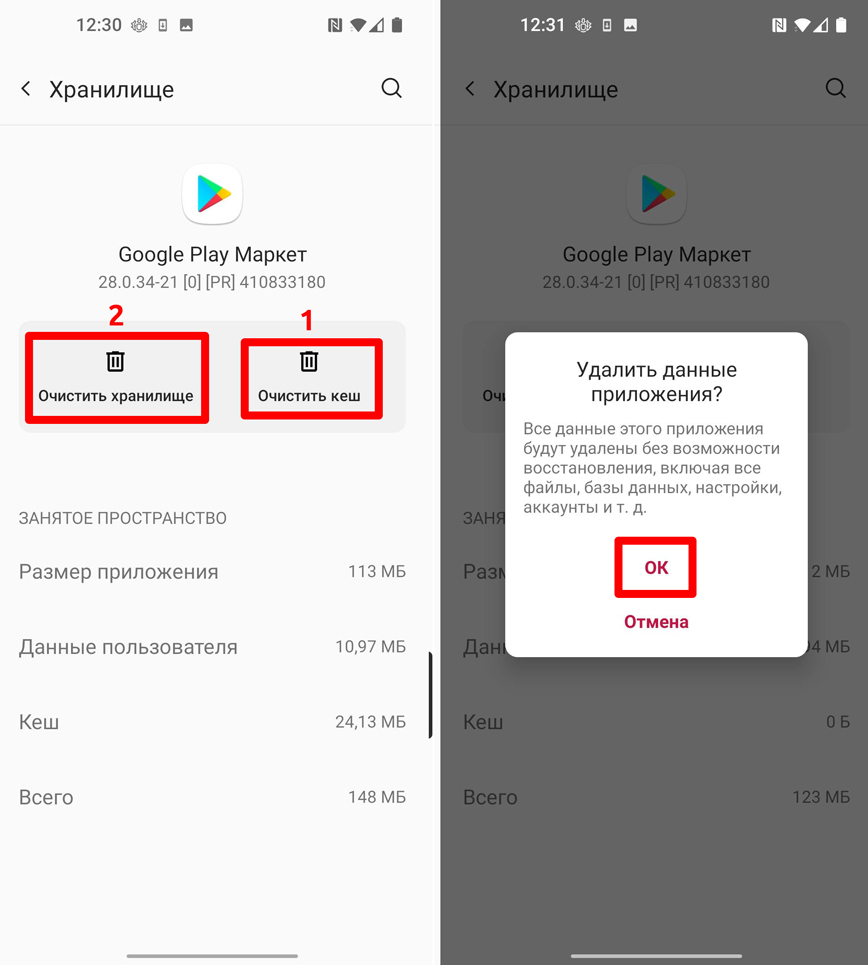
- Такие же действия сделайте для «Сервиса Google Play».
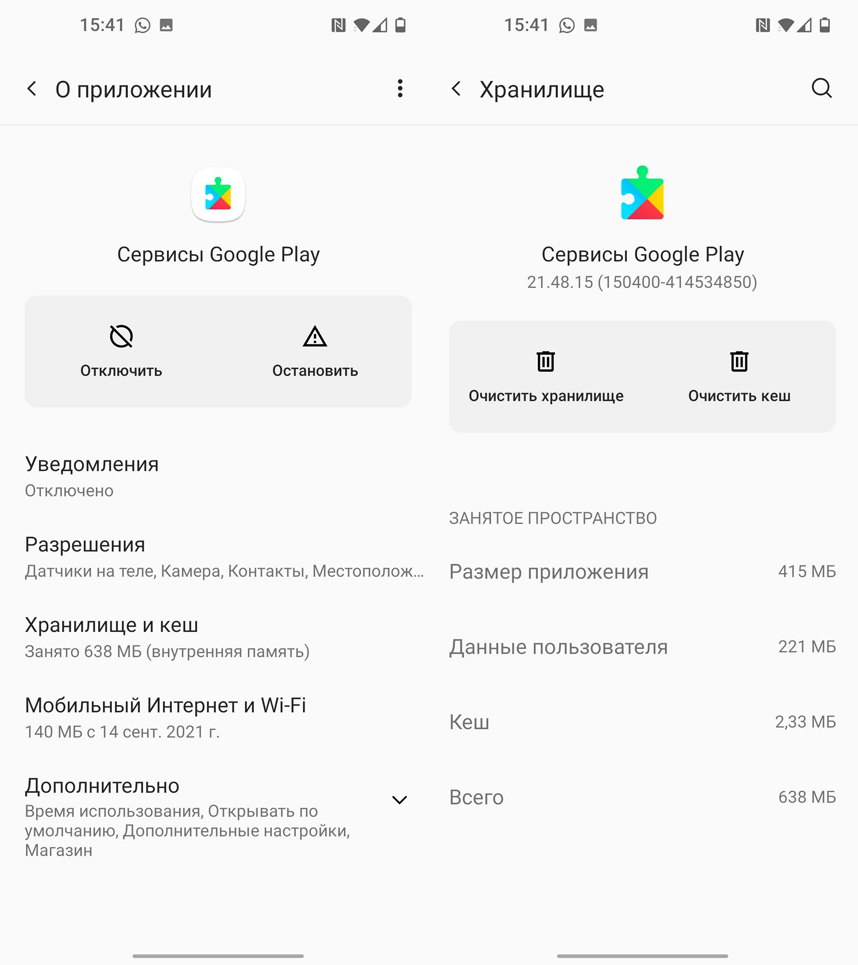
- Перезагрузите телефон и запустите Play Market.
ШАГ 4: Обновление ОС
Возможно, проблема не в самом приложении, а в системе. Можно попробовать её обновить. В «Настройках» найдите раздел «Система» и запустите обновление. Дождитесь, пока процедура закончится.
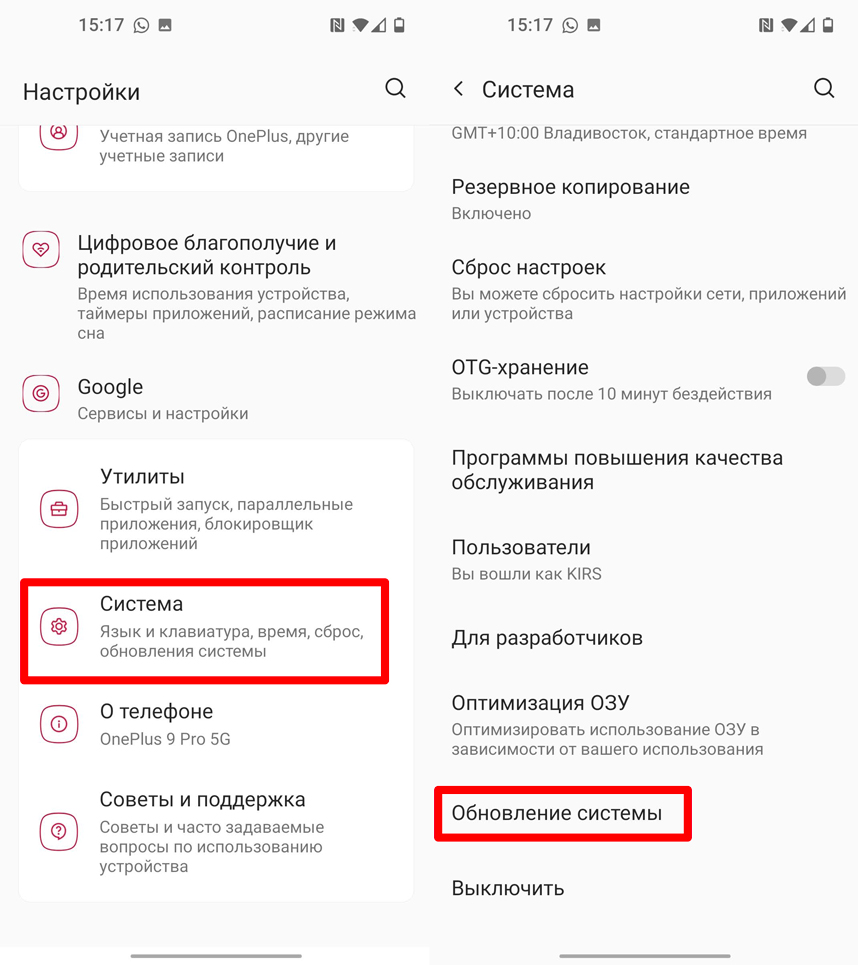
ШАГ 5: Проверка на вирусы
Так как Андроид система становится все более популярна – вирусов становится все больше. Поэтому, на всякий случай, давайте проверим смартфон антивирусом. Вы можете использовать сторонние программы, типа «Dr. Web» или «Касперского», но в Play Market есть встроенный модуль.
- Откройте дополнительное меню
- Заходим в «Управление приложениями и устройством».
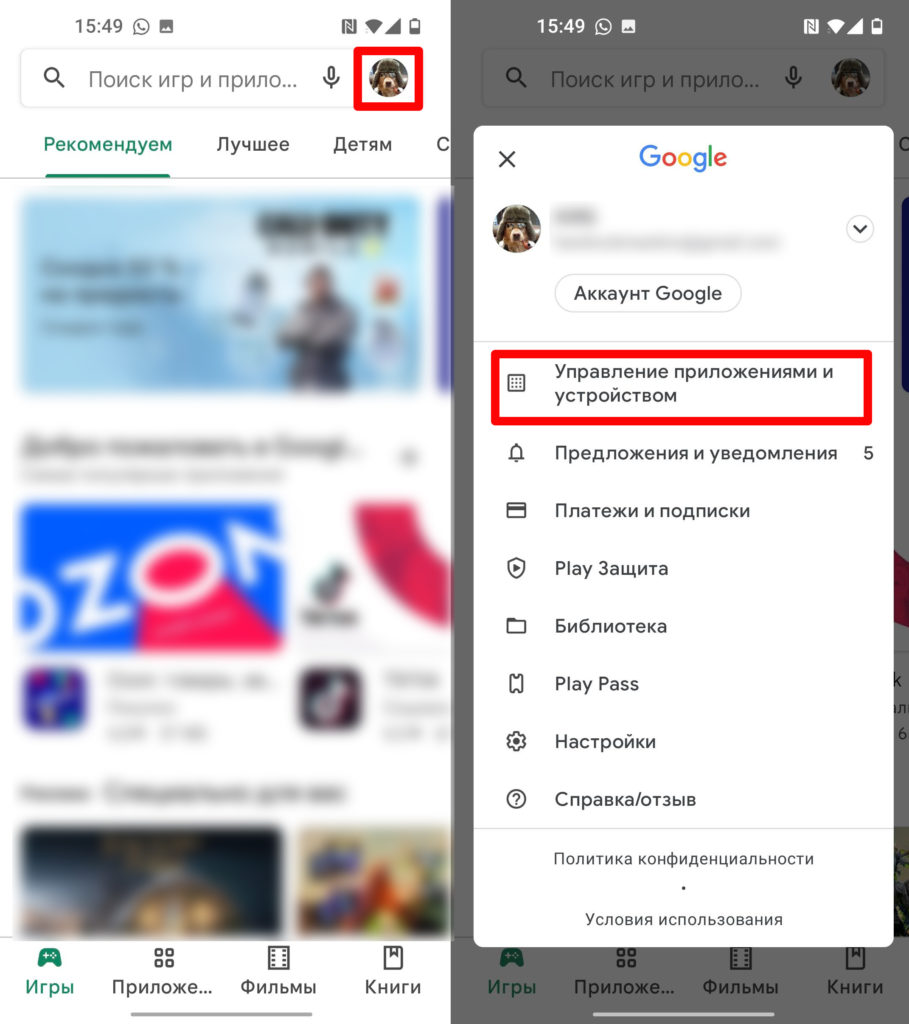
- В самом верху вы увидите раздел «Вредоносные приложения…» – зайдите туда и нажмите по кнопке «Проверить».
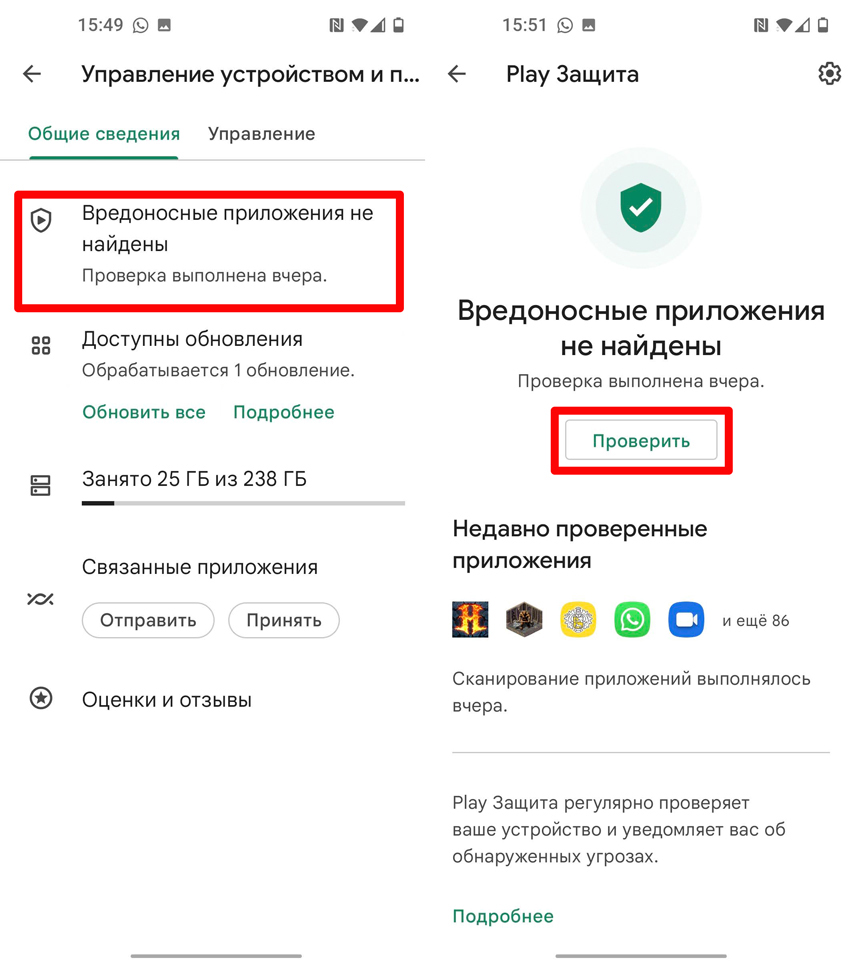
ШАГ 6: Удаление и повторная установка
Если Play Market не обновляет какое-то одно приложение – можно попробовать его полностью деинсталлировать и потом установить. Откройте основное меню, где у вас находятся все программы. Тут важно, чтобы вы были не на рабочем столе. Теперь тапните и удерживайте палец поверх проблемной программы, далее из выпадающего меню выбираем команду «Удалить».
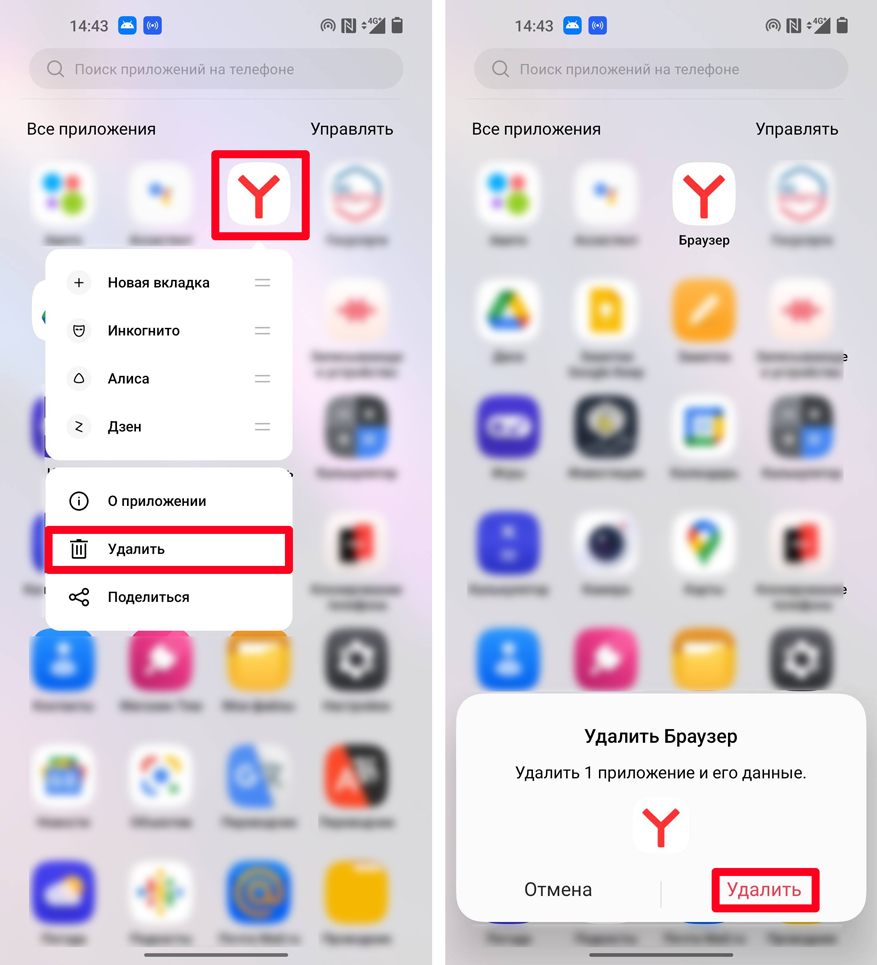
Возможно установленная версия поломана. Можно попробовать удалить программу, скачать APK-файл и использовать его – подробно об этом написано в этой инструкции (ссылка).
ШАГ 7: Сброс настроек
Возможно, ваша система сильно поломана. Это могло произойти из-за работы сторонних программ, кривого обновления или вирусов. Мы можем попробовать выполнить сброс некоторых настроек в ОС. В настройках перейдите в раздел «Система», далее находим пункт «Сброс настроек». На Xiaomi переходим в «Расширенные настройки».
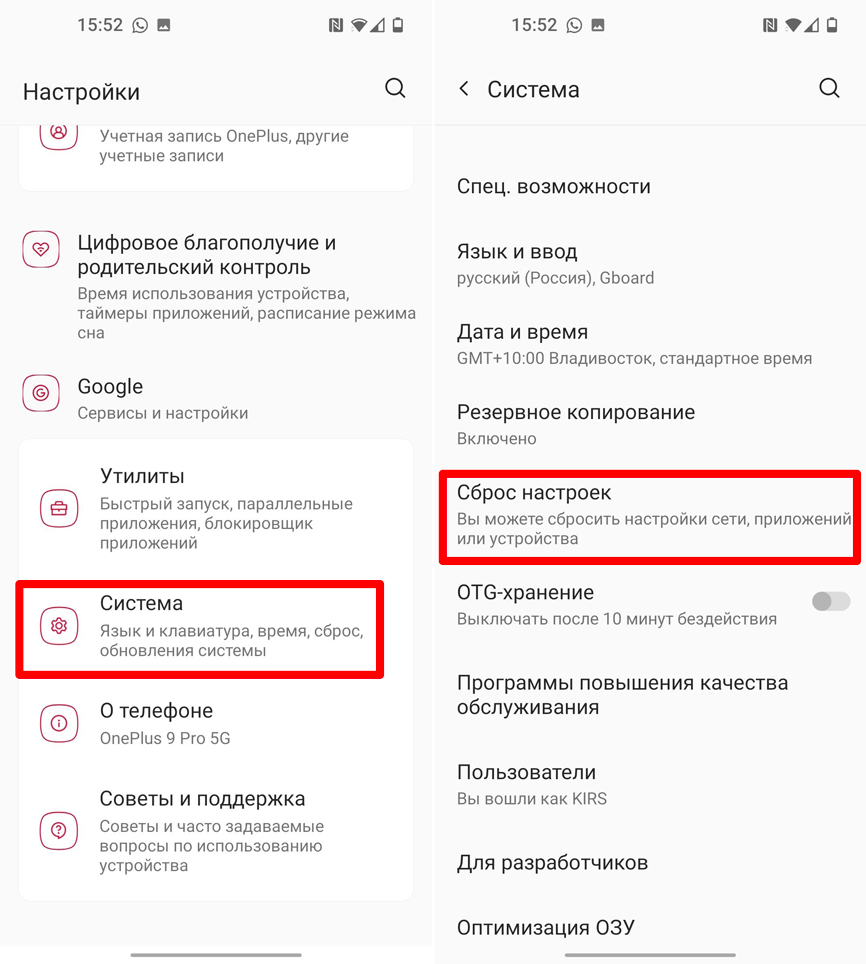
Сначала пробуем выполнить сброс настроек приложений. Перезагружаемся и проверяем – решилась ли наша проблема. Если проблема осталась, можно попробовать выполнить сброс Wi-Fi, интернета и Bluetooth. Если вообще ничего не помогло – можно попробовать выполнить полный сброс. Перед этим проверьте, какой аккаунт у вас привязан к телефону – знаете ли вы от него пароль.
На всякий случай перекиньте важные фотографии и видео на компьютер. Все остальное уже должно быть синхронизировано с облаком. После этого удаляем данные с телефона и делаем тотальный «Reset».
Источник: wifigid.ru